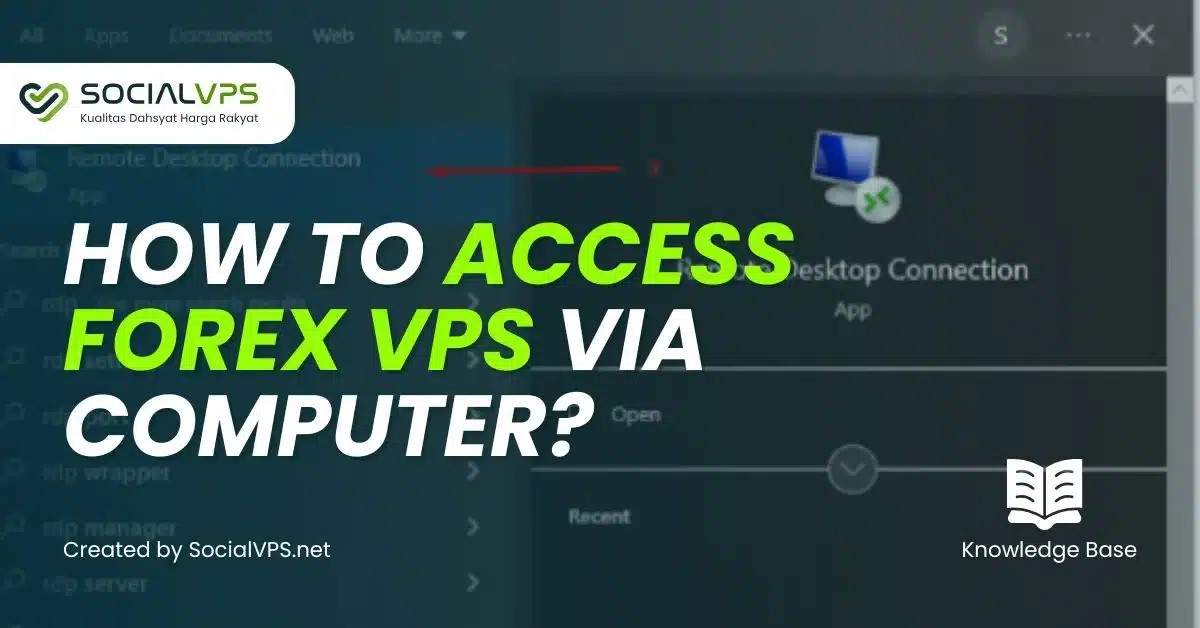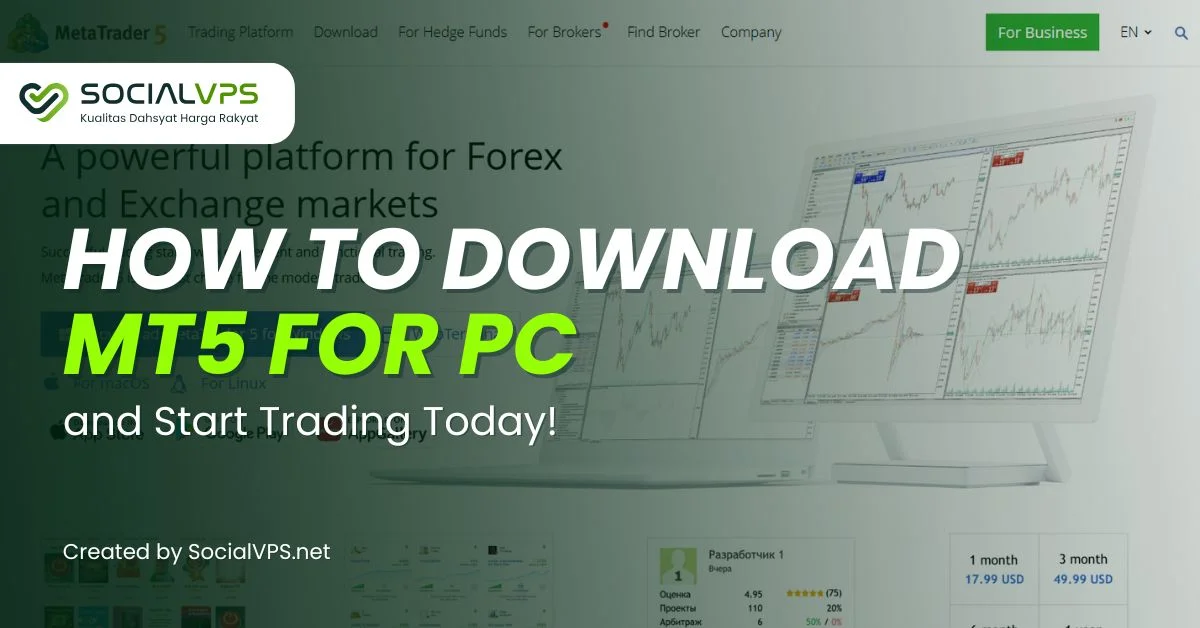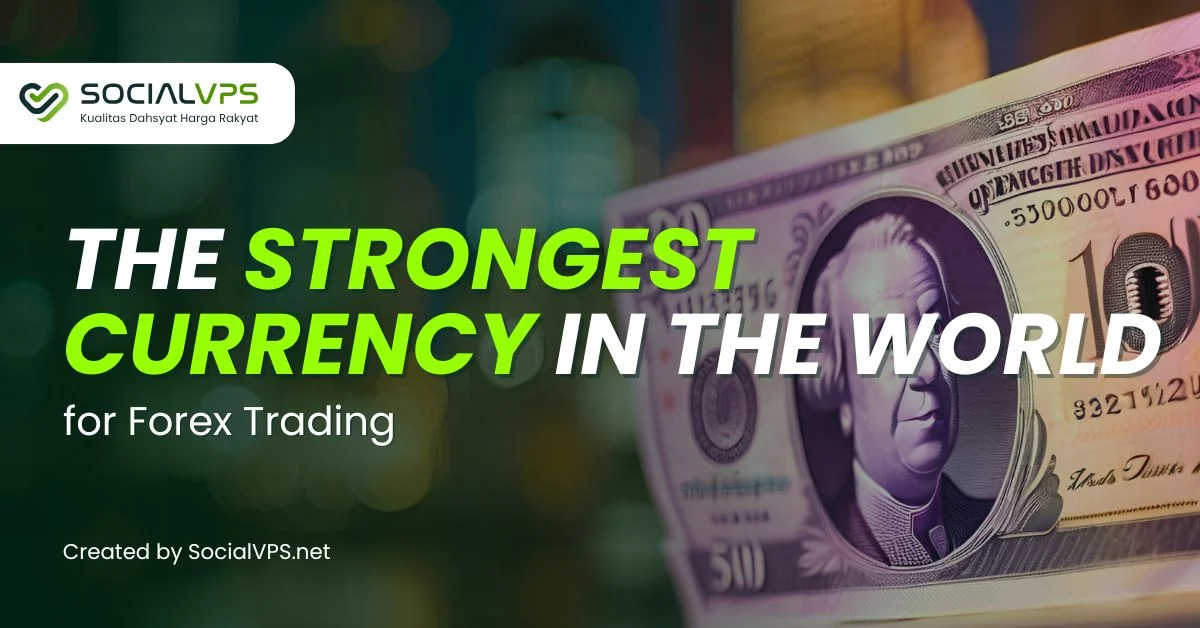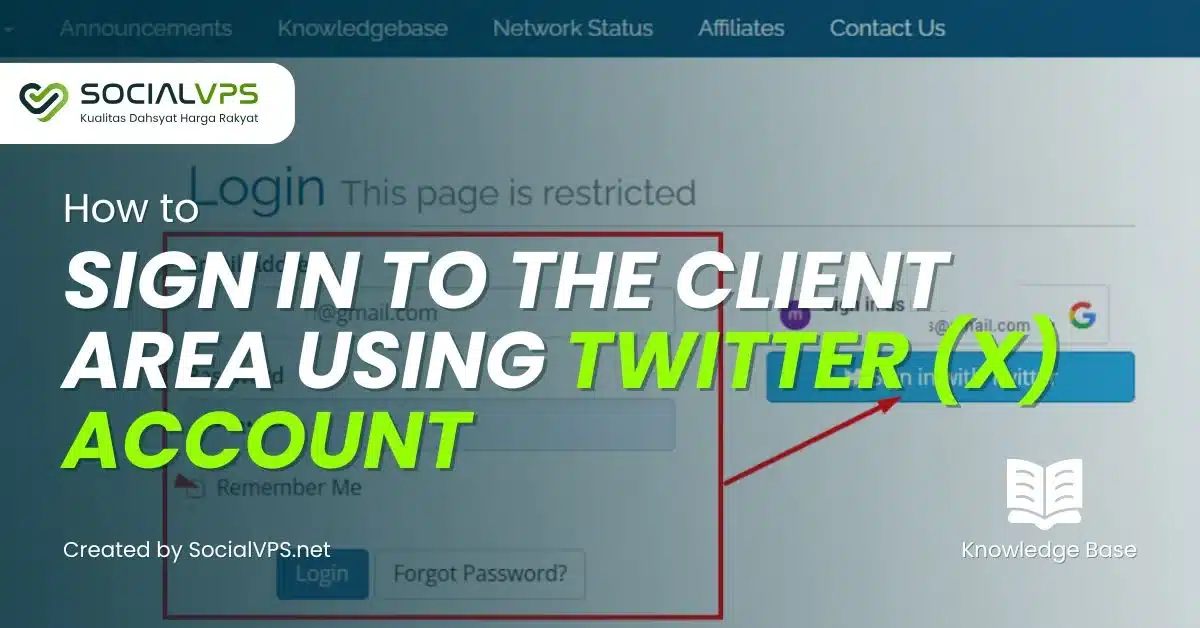Tutorial Video
Socialvps.net — Mengurus Forex VPS boleh menjadi langkah yang menarik untuk anda yang ingin lebih bebas mengurus laman web, aplikasi, atau perkhidmatan dalam talian mengikut keperluan anda. Dalam panduan ini, kami akan membincangkan cara untuk log masuk ke VPS menggunakan sambungan RDC (Remote Desktop Connection).
Bagi anda yang tidak tahu, RDC adalah teknologi yang membolehkan anda mengakses server jarak jauh dengan paparan grafik, jadi anda boleh menguruskan server seperti anda menggunakan komputer biasa. Ini sering digunakan untuk server berasaskan Windows kerana ia lebih mudah dan selesa, terutamanya bagi anda yang lebih suka antara muka visual daripada arahan teks.
Bagaimana untuk mengakses VPS Forex daripada RDC (Remote Desktop Connection)
Dengan RDC, anda tidak perlu bersusah payah memikirkan banyak arahan, cuma klik sana sini seperti biasa. Jadi, jika anda ingin tahu bagaimana untuk memaksimumkan server anda dengan RDC, panduan ini sangat sesuai untuk anda! Ayuh, kita mula belajar langkah-langkahnya!
Langkah 1: Cari Remote Desktop Connection dalam carian Windows
Klik logo Windows, kemudian dalam menu carian jenis "RDP" (singkatan untuk "Remote Desktop Connection"). Selepas itu, klik aplikasi yang muncul.
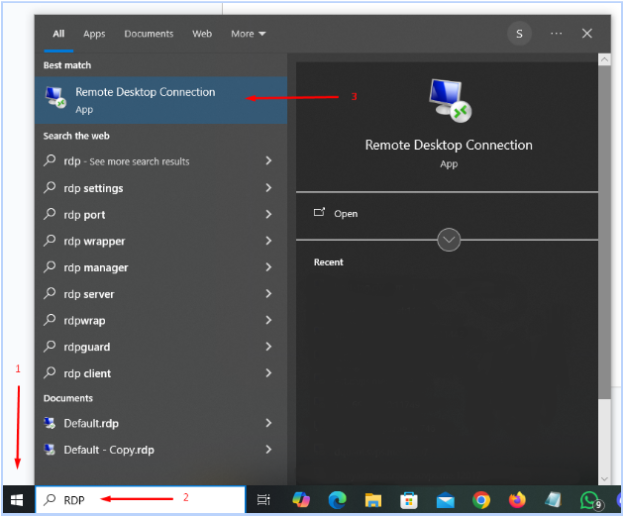
Langkah 2: Klik Tunjukkan Pilihan
Paparan akan muncul seperti yang ditunjukkan di bawah dan tekan butang Show Options

Langkah 3: Paparan Desktop Jauh Muncul
Paparan akan muncul seperti yang ditunjukkan di bawah dan untuk butiran log masuk, dalam ruangan komputer masukkan IP/Domain VPS dan dalam ruangan nama pengguna taipkan pentadbir
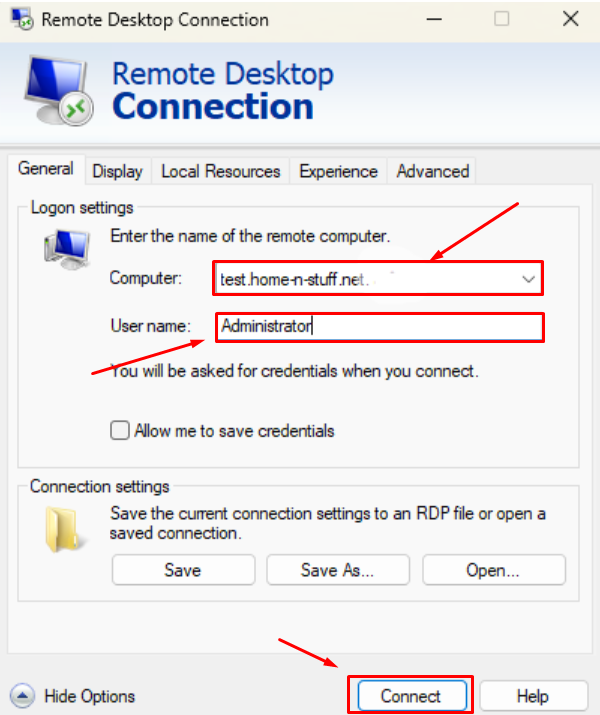
Langkah 4: Masukkan Kata Laluan VPS anda
Pastikan kata laluan anda benar dan sesuai, tanpa ruang pada penghujungnya, kemudian tandai kotak “Remember Me".
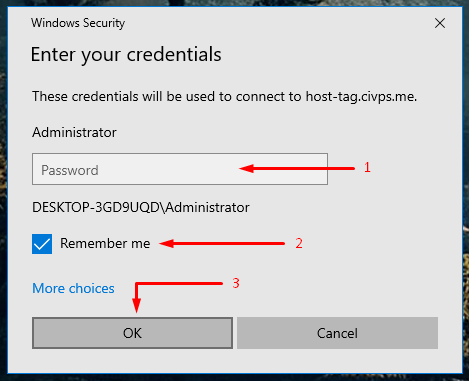
Langkah 5: Keselamatan Bukti Kelayakan Dialog Pop Timbul
Hanya semak kotak “Don’t ask me again for connections to this computer”, kemudian klik pada Yes butang
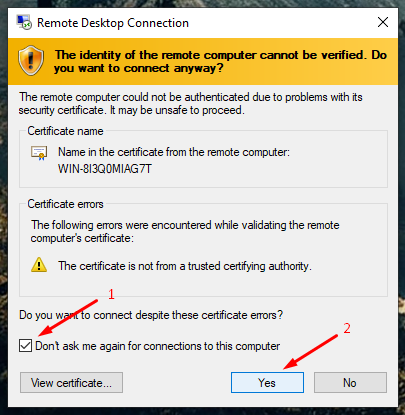
Langkah 6: Selesai, VPS Forex Anda Sudah Bersambung
Jika paparan seperti ini adalah petanda anda telah berjaya masuk ke dalam VPS, mudah kan?
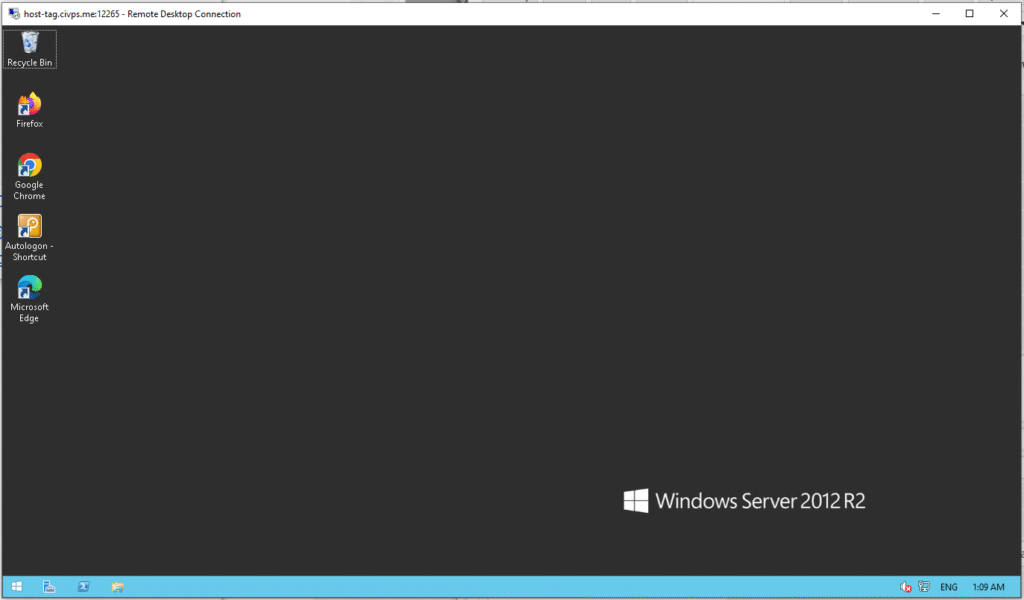
Kesimpulan
Remote Desktop Connection (RDC) membolehkan anda mengakses dengan mudah Forex VPS melalui antara muka grafik yang menyerupai penggunaan komputer biasa. Anda hanya perlu memasukkan domain IP atau VPS, nama pengguna pentadbir dan kata laluan. Selepas itu, anda boleh terus menguruskan server tanpa perlu menggunakan arahan teks. The “Remember Me" ciri juga memudahkan akses pada masa hadapan tanpa perlu mengisi semula kelayakan.
Dengan RDC, pengurusan VPS menjadi lebih praktikal dan cekap. Antara muka intuitif menjadikannya penyelesaian yang ideal untuk pengguna dengan pelbagai tahap kepakaran, daripada pemula hingga profesional.
FAQs
Bagaimanakah saya boleh mengakses VPS Forex saya daripada komputer Windows?
Buka aplikasi Remote Desktop Connection (RDC) pada PC Windows anda. Masukkan alamat IP VPS anda, nama pengguna dan kata laluan yang disediakan oleh SocialVPS. Klik "Sambung" untuk mewujudkan sambungan.
Apakah kelayakan yang diperlukan untuk menyambung ke VPS saya?
Anda memerlukan alamat IP VPS, nama pengguna (biasanya "Pentadbir") dan kata laluan yang disediakan oleh SocialVPS semasa persediaan.
Bolehkah saya mengakses VPS Forex saya dari komputer Mac?
Ya, dengan menggunakan aplikasi Desktop Jauh Microsoft yang tersedia di Mac App Store. Masukkan butiran VPS anda untuk menyambung.
Apakah yang perlu saya lakukan jika saya menghadapi masalah menyambung ke VPS saya?
Pastikan sambungan Internet anda stabil dan anda telah memasukkan alamat IP dan bukti kelayakan yang betul. Jika masalah berterusan, hubungi sokongan teknikal 24/7 SocialVPS untuk mendapatkan bantuan.